Добавляем события из календаря прямо на рабочий стол
По работе мне часто приходится использовать календарь. Но иногда, в запарке я забываю в него заглянуть и из-за этого происходят всякие неприятные вещи.
Есть интересный способ для того, чтобы добавить события из календаря прямо на рабочий стол. Вот так это может выглядеть:

Процедура не очень сложная. Для её успешного выполнения вам понадобятся программы .
Для правильной работы с русским языком есть специальная сборка GeekTool, которую можно скачать по ссылке.
Дальше по шагам:
- Скачайте и установите GeekTool. Для этого откройте архив и запустите GeekTool.prefPane.
- Скачайте и разархивируйте iCalBuddy. Это терминальная программа, и устанавливается она тоже через терминал. Напишите в терминале
cd(с пробелом вконце) и перетащите в окно терминала папку с iCalBuddy. Нажмите Enter. Введитеsudo ./install.shи снова нажмите Enter. На запрос пароля введите свой пароль. Прграмма установлена. - Откройте System Prefrences -> GeekTool.
- Поставьте галочку Enable GeekTool
- Нажмите кнопку New entry. Этим вы добавите новый элемент на рабочий стол.
- Выставьте тип элемена в Shell
- На вкладке Command введите в окно
/usr/local/bin/icalBuddy -nc eventsToday
Должно получиться примерно так:
В принципе на этом всё. После этого у вас уже будет отображаться календарь. Вы можете изменить настройки шрифта, его цвета, расположение элемента на рабочем столе. Также имеет смысл отредактировать поле Refresh, которое задаёт интервал обновления расписания. Значения вводятся в секундах, и, думаю, не имеет смысла ставить достаточно маленькое значение. Я остановился на 600 (10 минут).
Также, у программы iCalBuddy имеются параметры ( руководства на английском языке). Например, вы можете изменить команду на /usr/local/bin/icalBuddy -nc eventsToday+3 для того, чтобы показывались события на следующие три дня.
Если же вы сделаете ещё один элемент в GeekTool и команду для выполнения /usr/local/bin/icalBuddy -nc uncompletedTasks, то вы получите на рабочем столе и список todo. Не забудьте только поменять расположение элемента на экране для того, чтобы он не загораживал предыдущий (ну или сколько их там у вас уже?).
Единственный минус, который я так и не смог побороть — это не очень красивые несглаженные шрифты.


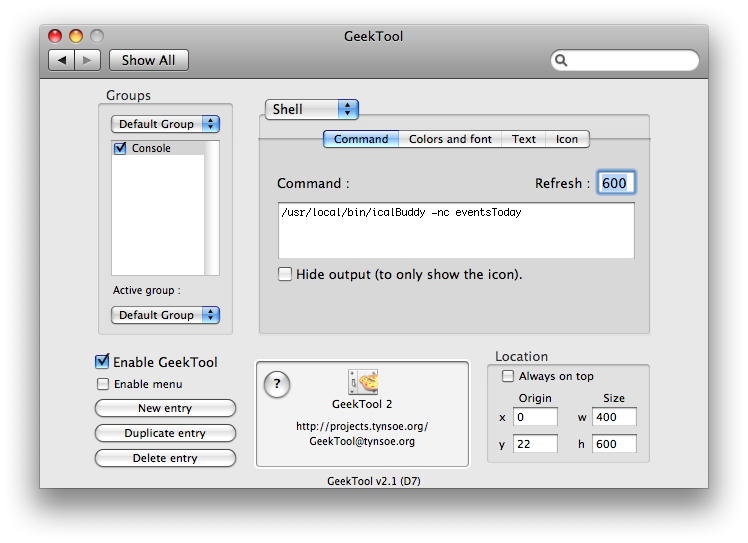
Pingback: Обо всем » Blog Archive » Виджет для iCal на рабочий стол()